هل سمعت عن ووردبريس؟ إذا كنت ترغب في إنشاء مدونة باستخدام ووردبريس ، فأنت تعرف عنها أولاً. تم تطوير ووردبريس في بداياته للعمل بتنسيق "blog" ، ومنذ ذلك الحين أصبح أفضل منصة للمدونات بامتياز. يمكن للعديد من المنصات الأخرى "العمل" كمدونة ولكن لا يوجد بها السعة والبساطة والأصالة التي يوفرها ووردبريس .
ما هي المدونة؟
سأعطيك مثالاً: هل سمعت يومًا عن "مدونة القبطان" حيث عادة ما يكون لديه كتاب يكتب فيه المغامرات التي تحدث في أعالي البحار أثناء الإبحار؟ مثال آخر سيكون الشبكات الاجتماعية. تعمل هذه كمدونة وعلى منصات أخرى وبوظائف مختلفة ، لكنها في الأساس مدونة. ستكون هذه بعض الأفكار البسيطة لما يمكن أن تكون عليه المدونة.
تقدم ويكيبيديا تعريفًا أوسع لماهية المدونة ، ويمكن أن يكون الملخص مثل:
المدونة هي موقع ويب ينشر فيه مؤلف أو عدة مؤلفين سلسلة من المقالات بترتيب زمني عكسي (أحدث ما تم نشره هو أول ما يظهر) بتنسيق نصي أو صور أو مقاطع فيديو أو مزيج منها ، مصنفة حسب الفئات وموضوعات مختلفة ، مما يتيح للقراء إمكانية المشاركة من خلال التعليقات.
1. متطلبات إنشاء مدونة باستخدام ووردبريس
سيكون من الضروري تلبية المتطلبات التالية لإنشاء مدونة باستخدام ووردبريس :
لديك مجال وخادم لتثبيت ووردبريس . يُنصح سابقًا باستخدام خادم محلي ، ولكن نظرًا لأنه عادةً ما يتسبب في العديد من المشكلات مع أنظمة التشغيل وبعض المكونات الإضافية لا تعمل محليًا ، فلا يوصى باستخدامه. يُنصح باستخدام خادم بعيد (عبر الإنترنت) يمكنك من خلاله إجراء الاختبارات. يمكنك استخدام الخادم الذي أوصي به في مقالة الاستضافة المجانية . يمكنك شراء مجال واستضافة لمدة عام لبدء مشروعك باستخدام ووردبريس .
قم بتنزيل ووردبريس من موقع wordpress.org . بالنسبة لهذه المقالة ، سأستخدم إصدار ووردبريس 4.9.X ونموذج ووردبريس الافتراضي - Twenty Seventeen.
قم بتثبيت ووردبريس على الخادم البعيد . في المقالة ، سيكون لديك جميع المعلومات لإنشاء مدونة ووردبريس من البداية.
بمجرد تثبيت ووردبريس ، قم بتسجيل الدخول باستخدام اسم المستخدم وكلمة المرور اللذين قمت بإنشائهما أثناء التثبيت ، والوصول إلى لوحة إدارة ووردبريس .
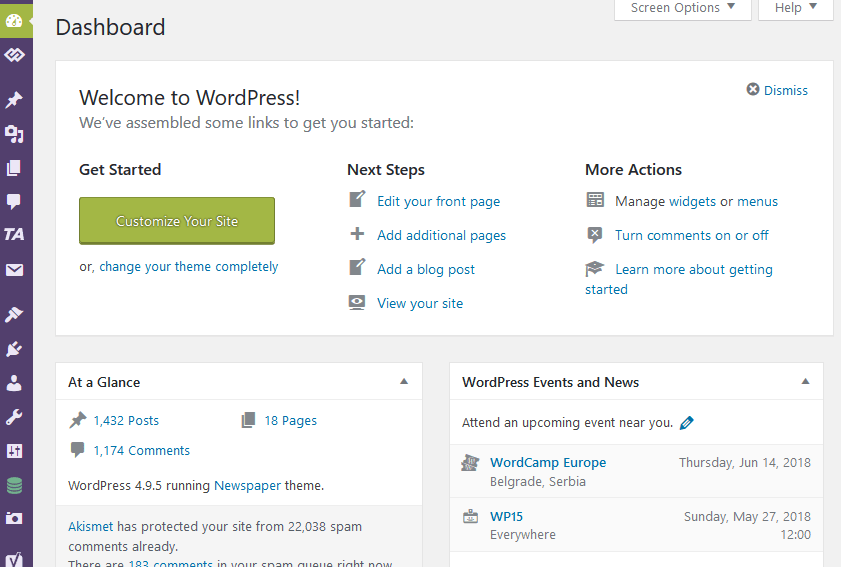
2. تكوين ووردبريس لوحة الإدارة
في المقالة ما يجب فعله بعد تثبيت ووردبريس ، لقد أوضحت بالتفصيل التكوين الأساسي لتثبيت ووردبريس . هذا التكوين صالح لاستخدام ووردبريس كصفحة وللمدونة وحتى إذا كنت ستنشئ متجرًا عبر الإنترنت.
لإنشاء مدونة أكثر تحسينًا ، يمكنك قراءة المكونات الإضافية للمقالات الخاصة بـ ووردبريس . أوصي بإعداد الروابط الثابتة المخصصة والمكونات الإضافية Yoast SEO. اقرأ المقال وتعلم كيفية إنشاء إدخال المدونة الذي تم تحسينه بالفعل لتحسين محركات البحث.
3. استخدام الفئات والعلامات في ووردبريس
عند إنشاء مدونة باستخدام ووردبريس ، وفهم استخدام الفئات والعلامات بشكل أفضل ، سأوضح مثالاً. على الرغم من أنه قد يبدو "بسيطًا" ، إلا أن الاستخدام الصحيح للفئات والعلامات يمكن أن يحدث فرقًا في تحسين محركات البحث والأهم من ذلك ، في الطريقة التي يشعر بها المستخدمون بالراحة أثناء التنقل في مدونتك (سهولة الاستخدام).
تخيل أنك ستنشئ مدونة باستخدام ووردبريس تتحدث عن وسائل النقل. يمكنك استخدام فئات السيارات والدراجات النارية والسفن والطائرات التي تعتبر أكثر عمومية لتصنيف المقالات كفئات.
في حالة العلامات ، يمكنك استخدام "Audi" و "BMW" و "Ferrari" و "Renault" لأنها أكثر تحديدًا ويمكن استخدامها للعديد من المقالات بفئات مختلفة.
ابدأ بكتابة مقال عن السيارة الراقية. يمكن أن يكون عنوان الإدخال: السيارات الراقية الجديدة تستهلك وقودًا أقل. يمكنك تخصيصها كفئة سيارات وكعلامات أودي وبي إم دبليو وفيراري.
إذا لاحظت ، فإن الفئة تصنف المقالة أثناء العلامات ، بالإضافة إلى تصنيف المقالة ، وكذلك التصنيف.
3.1 إدارة الفئات والعلامات
شيء آخر يجب أن تعرفه هو أنه في كل مرة تكتب فيها مقالة ، يمكنك تعيين الفئات والعلامات الموجودة. بمجرد الإنشاء ، سيعرض لك ووردبريس الفئات والعلامات التي قمت بإنشائها بالفعل لتعيينها ، على الرغم من أنها ستمنحك أيضًا خيار إنشاء فئات جديدة. ووردبريس متعدد الاستخدامات وعملي للغاية .
نعود إلى المثال السابق. الآن تريد إنشاء مقال يتحدث عن الدراجات النارية. لا يمكنك تعيين فئة "سيارات" لأنها لا علاقة لها بالدراجات النارية ، ولكن يمكنك إنشاء فئة جديدة هي الدراجات النارية. بالنسبة للملصقات ، يمكنك تخصيص علامة "BMW" التي استخدمتها لمقال السيارة ، لأن BMW ، بالإضافة إلى السيارات ، تبيع الدراجات النارية أيضًا. بالإضافة إلى ذلك ، على سبيل المثال ، يمكنك إنشاء ملصقات جديدة أخرى مثل "Yamaha" و "Honda" و "Suzuki". كما هو الحال مع العلامات ، يمكن تعيين العديد من الفئات لنفس المقالة .
تتمثل الوظيفة الرئيسية للفئات في تصنيف المقالات في أقسام في نفس الوقت الذي يمكنك فيه استخدامها في قائمة مدونتك. تعمل العلامات كـ "روابط داخلية" تساعد على ربط المقالات فيما بينها حسب الموضوع ، ويوصى بـ "الاستخدام الجيد" في مُحسنات محركات البحث. توصية : لا تسيء استخدام الملصقات لأنه قد يتم معاقبتك.
4. إنشاء وظيفة في ووردبريس
متابعة مع المثال السابق للسيارات الراقية ، قم بإنشاء المنشور ، وقم بتعيين الفئات والعلامات المقابلة.
في لوحة إدارة ووردبريس ، انتقل إلى المنشورات >> إضافة جديد. تعرف على محرر قوالب ووردبريس الجديد Gutenberg .
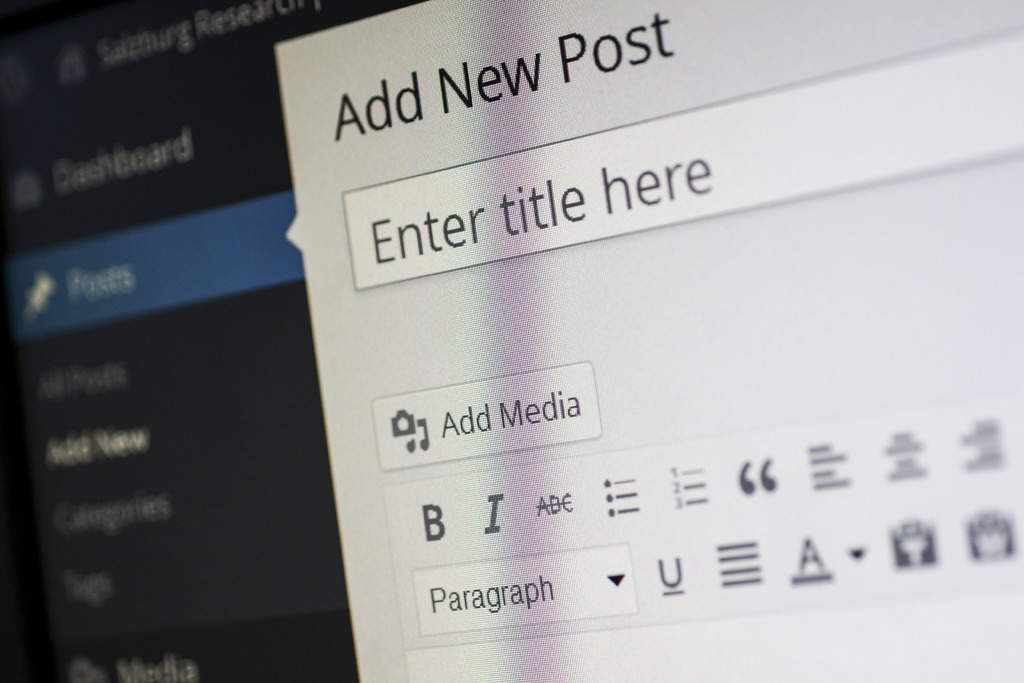
اكتب العنوان السيارات الراقية الجديدة تستهلك وقودًا أقل في الحقل أدخل العنوان هنا . إذا لاحظت ، تحت حقل العنوان ، فإن ووردبريس لا يظهر لك أي شيء. في هذه المساحة ، يجب أن يظهر عنوان URL للصفحة ، ولكن حتى تكتب عنوانًا ، لن يظهر لك ووردبريس أي شيء لأنه سيعين افتراضيًا عنوانًا مرتبطًا بالعنوان.
سيكون لديك شيء مثل هذا:
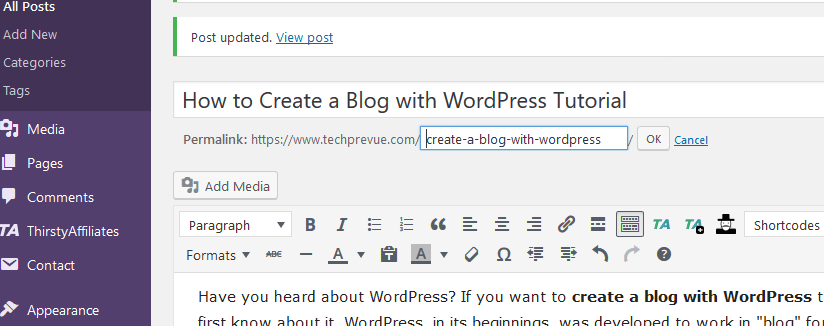
لاحظ أنه ظهر حقل جديد تحت العنوان ، الرابط الثابت ، والذي سيكون عنوان URL المألوف الذي يعينه ووردبريس للمقالة بناءً على العنوان. بالإضافة إلى ذلك ، في مربع Yoast SEO ، تمت إضافة العنوان ويظهر لك كيف سيظهر في نتائج Google. على يمين الشاشة ستظهر لك الأقسام التالية:
4.1 نشر
يتحكم هذا المربع في طريقة نشر المنشور عند إنشاء مدونة باستخدام ووردبريس . يمكنك حفظ المقال كمسودة قبل نشره ، ويمكنك جعله عامًا أو خاصًا أو محميًا بكلمة مرور ويمكنك تغيير تاريخ النشر (قبل التاريخ الذي كتبته أو لاحقًا إذا كنت تريد جدولته للنشر في تاريخ آخر تاريخ).
4.2 التنسيق
يتحكم في طريقة عرض محتوى الإدخال. يمكنك الحصول على مزيد من المعلومات على https://codex.wordpress.org/Post_Formats . بشكل افتراضي ، يتم استخدام نوع التنسيق القياسي.
4.3 الفئات
بشكل افتراضي ، يأتي ووردبريس مع فئة "Uncategorized" ، والتي لا يمكن حذفها ولكن يمكن تعديلها. يتم تعيين هذا للإدخال إذا لم يقم المؤلف بإنشاء أو تعيين أي فئة للمنشور لأنه لا معنى لوجود منشور بدون فئة معينة.
4.4 العلامات
هذا هو المكان الذي ستنشئ فيه و / أو تخصص العلامة (العلامات) للإدخال. لا يجب استعمالها ولكن ينصح بها بشدة.
4.5 صورة مميزة
هذا هو المكان الذي ستحمل فيه الصورة الرئيسية للمقال. عادة ما يتم عرضها في قائمة إدخالات المدونة أو الفئات كما يمكن رؤيتها في قسم المدونة. اعتمادًا على نوع النموذج الذي تستخدمه ، قد يتم عرض هذه الصورة بطريقة أو بأخرى.
استمرارًا في المثال ، اترك المربعين الأولين افتراضيًا وفي الفئات انقر فوق " + إضافة فئة جديدة " ، واكتب سيارات وانقر فوق الزر "إضافة فئة جديدة". سترى الفئة الجديدة التي تم إنشاؤها في قائمة الفئات وتم وضع علامة عليها.
في العلامات ، اكتب Audi و BMW و Ferrari مفصولة بفاصلة كما هو موضح وانقر فوق الزر Add. سترى أن هذه التسميات تظهر الآن في المربع.
ثم انتقل إلى مربع تحرير النص في ووردبريس . في مقال HTML و CSS لـ ووردبريس ، أوضح لك بالتفصيل كيفية الكتابة باستخدام محرر النصوص هذا.
ابدأ بكتابة محتوى الإدخال ، وسيبدو كالتالي:
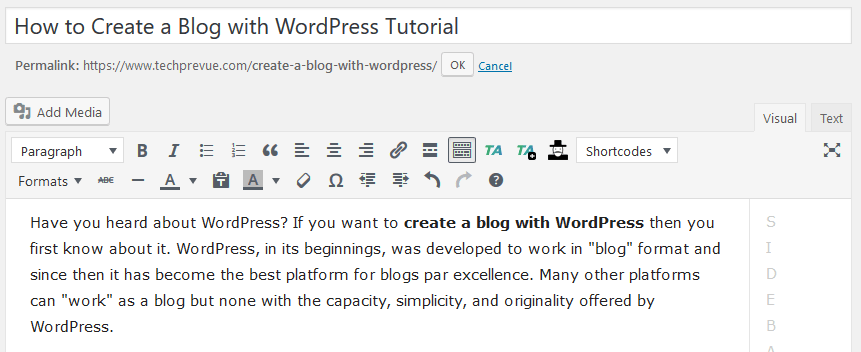
بمجرد حصولك على المحتوى المكتوب ، سترى أن هناك حاجة إلى شيء أكثر ، صورة! ابحث عن صورة متعلقة بالمحتوى. ابحث عن نفسك في جزء المحتوى الذي تريد ظهور هذه الصورة فيه. يمكن أن يكون بين الفقرة الأولى والثانية.
4.5.1 إضافة الوسائط
سترى أن هناك زرًا أعلى محرر نصوص ووردبريس ، Add Media. اضغط على الزر وسترى ما يلي:
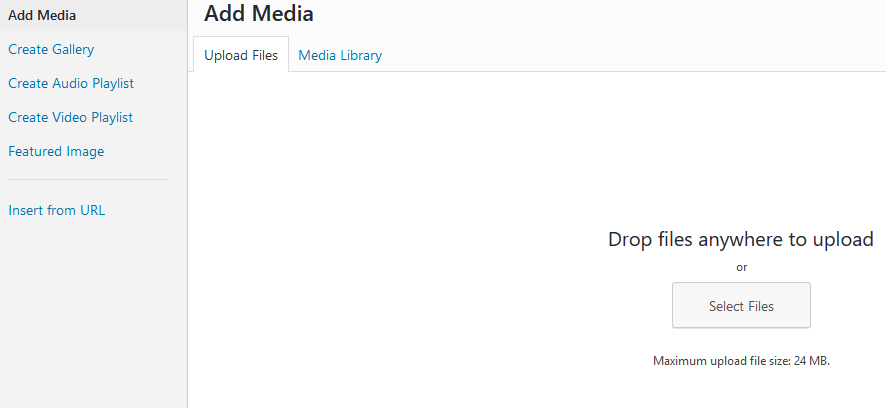
يمكنك تحديده من جهاز الكمبيوتر الخاص بك وسحبه إلى شاشة ووردبريس .
تقوم بالنقر فوق الزر " تحديد الملفات " ، والبحث عنها على جهاز الكمبيوتر وتحميلها.
مهم جدًا: قبل تحميل صورة على ووردبريس ، يوصى بتسميتها مع مراعاة القواعد التالية:
دع العنوان يكتب بأحرف صغيرة. حاول مطابقة عنوان المقال: the-new-cars-of-high-range-consume-less-fuel.jpg.
الصورة لها امتداد JPG. إنها صور بحجم أصغر من PNG وتساعد في سرعة تحميل الصفحة ، على الرغم من أن صور PNG تتمتع بدقة أفضل.
دع كل كلمة مفصولة بشرطة (بدون مسافات) وبدون علامات التشكيل (علامات التشكيل).
عدم وجود كلمة لها رموز أو أحرف خاصة مثل الحرف "ñ". إذا كانت الكلمة بها "ñ" ، فيمكنك كتابة الحرف "n" بدلاً من ذلك.
بمجرد القيام بأي من هذين الإجراءين ، سترى شيئًا كهذا:
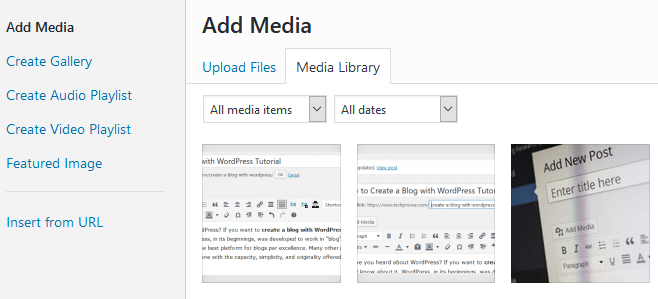
4.5.2 تحسين محركات البحث للصور
قبل إدراج الصورة في المنشور ، سترى حقولًا أخرى يجب أن تأخذها في الاعتبار:
العنوان: بشكل افتراضي ، يعرض لك الاسم الذي منحته للصورة. يمكنك تغييره بعنوان يتناسب مع محتوى المنشور.
النص البديل: هذا الحقل هو الأهم لأنه ما يُعرف بعلامة ALT ، وهي معلمة للصور يجب أن تؤخذ دائمًا في الاعتبار لتحسين محركات البحث والتي تحبها جوجل كثيرًا. يمكنك قراءة المنشور حول العناوين وعلامات alt ، والتي تعد واحدة من إرشادات مشرفي مواقع جوجل التي يجب عليك احترامها. يمكنك كتابة نفس الشيء كما في العنوان.
المحاذاة: يمكنك تركها كما تريد.
مرتبط بـ: أوصي بعدم ربطه بأي شيء لمنع فهرسة الصورة بشكل خاطئ أو أنه سيتم حذفها في المستقبل وإنشاء صفحة 404 في المدونة ؛ جوجل ليس مثل هذا.
الحجم: حاول استخدام بُعد مناسب إلى حد ما بحيث لا تترك الصورة هوامش المساحة المحددة بواسطة القالب. يمكنك تغيير حجم الصورة قبل تحميلها.
4.5.3 إدراج الصورة للنشر
بعد توضيح هذه النقاط ، انقر فوق الزر "إدراج" في المنشور. سترى كيف تظهر صورتك الآن داخل حقل النص جنبًا إلى جنب مع النص الذي كتبته مسبقًا. انتقل الآن إلى المربع الجانبي الصورة المميزة وحدد نفس الصورة التي قمت بتحميلها للتو.
سيكون التالي هو URL. الشيء الأكثر ترجيحًا هو أن ووردبريس قد خصص عنوان URL التالي: سيارات جديدة ذات نطاق عالٍ تستهلك وقودًا أقل /.
من المهم أن تضع في اعتبارك أن الكلمات مفصولة بشرطة. لا تترك أبدًا مسافات فارغة في عنوان URL لأنه سيتم إساءة تفسيرها بواسطة المستعرضات ولا تكتب الكلمات ذات العلامات (علامات التشكيل) في عنوان URL حتى لو كانت موجودة في العنوان.
أيضًا ، لا تستخدم رموزًا أو أحرفًا خاصة مثل الحرف "ñ". في حالة وجود كلمة "ñ" ، استخدم الحرف "n" بدلاً من ذلك. دع ووردبريس يقوم بعمله.
إذا نظرت إلى عنوان URL ، فهو مشابه جدًا للعنوان. توصي جوجل بأن تكون عناوين URL قصيرة قدر الإمكان ودقيقة في نفس الوقت.
5. إعداد Post Metadata باستخدام البرنامج المساعد Yoast SEO
أخيرًا ، يجب عليك تعيين البيانات الوصفية في المكون الإضافي Yoast SEO. في مربع Yoast SEO ، انقر فوق الزر تحرير المقتطف ، وسترى الحقول التالية:
عنوان SEO: سيعيّن Yoast SEO نفس عنوان الإدخال ، لذلك من الأفضل تركه فارغًا.
Slug: يتوافق هذا مع عنوان URL للمنشور الذي سيتم تعيينه للمكوِّن الإضافي بمجرد نشره.
الوصف التعريفي : اكتب وصفًا تعريفيًا للمنشور. حاول ألا تتجاوز 240 إلى 360 حرفًا التي يعرضها جوجل في نتائج البحث.
الأول والثالث هما أهم الحقول بالنسبة إلى مُحسنات محركات البحث الصحيحة. ضع في اعتبارك أن عنوان SEO ووصف Meta هو ما يعرضه جوجل في نتائج البحث ، ويعتمد ذلك على ما إذا كانت مشاركتك موضوعة بشكل صحيح أم لا.
في مقالة تحسين محركات البحث لـ WordPress ، لديك دليل كامل لتهيئة مُحسنات محركات البحث على مدونتك.
بعد تكوين كل هذا ، سيكون على النحو التالي:
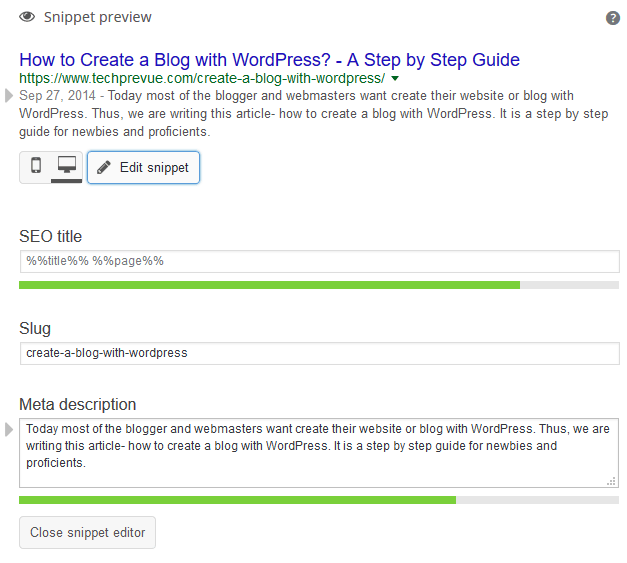
6. نشر المنشور
تأكد من أن كل شيء قد تم تكوينه بشكل صحيح ، وأنك كتبت مقالتك جيدًا وتحقق من تهجئة النص. انقر فوق الزر نشر ، وسيتم نشر الإدخال. بعد ذلك ، إلى حقل "الرابط الثابت" ، سترى زر عرض المشاركة. انقر فوق هذا الزر لرؤية النتيجة في واجهة ووردبريس الأمامية.
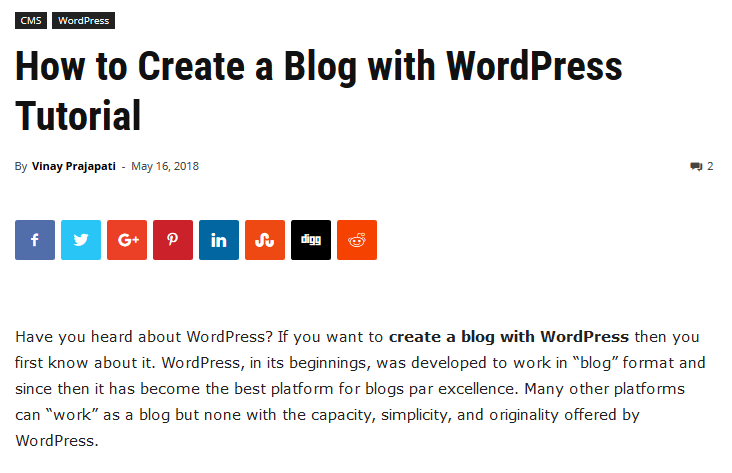
الآن بعد أن قمت بنشر المنشور الخاص بك ، انتقل إلى قسم المنشورات ، وسترى أن الإدخال الذي تم إنشاؤه بجميع معلماته يظهر.
ملاحظات مهمة للتحسين الصحيح وتحسين محركات البحث
كما ذكرت في النقاط السابقة ، من المهم احترام بعض القواعد التي تشير إليها جوجل في إرشادات مشرفي المواقع الخاصة بها من أجل الوضع الصحيح لمشاركاتك والمدونة بشكل عام. تثير جوجل العديد من القواعد المهمة ، ولكن هناك تفاصيل تنجو منها ، لكنها لا تزال مهمة ، وسأخبرك هنا.
1. الإضافات
في بداية المقال ، أوصيت بالعمل على تثبيت ووردبريس على خادم بعيد ، واستخدام الروابط الثابتة المخصصة ، والمكونات الإضافية Yoast SEO التي تعد أكثر من كافية لتحسين مُحسنات محركات البحث لمدونتك.
2. عناوين المواقع
لقد رأيت بالفعل أنه عند إنشاء الإدخال وبفضل الروابط الثابتة المخصصة ، من الممكن تعيين عنوان URL مخصص. من المهم أن تضع في اعتبارك - لا تستخدم علامات التشكيل في الكلمات ، وافصل الكلمات بشرطة (-) دون ترك مسافات فارغة ، ولا تستخدم أحرفًا خاصة أو الحرف "ñ".
3. العناوين والأوصاف
باستخدام البرنامج المساعد Yoast SEO ، يمكنك تعيين عنوان ووصف لوضع الإدخال الخاص بك. ضع في اعتبارك ، لا تتجاوز عدد الأحرف المسموح به. سيخبرك المكون الإضافي تلقائيًا عند تجاوزك لعدد الأحرف.
4. الفئات
عندما تقوم بإنشاء فئة "سيارات" ، يقوم ووردبريس افتراضيًا بإنشاء عنوان URL لهذه الفئة / سيارات /. لاحظ أنك قمت بإضافة الفئة / البادئة قبل اسم الفئة. يتم ذلك لتجنب عناوين URL المتكررة المحظورة بواسطة جوجل والتي لا فائدة من وجودها.
الآن ، من الصحيح أن ووردبريس يستخدم هذه البادئة قبل اسم كل فئة قمت بإنشائها ، لكن هذا ليس ممتعًا لتحديد الموضع وليس جماليًا للغاية. بفضل سحر الروابط الثابتة المخصصة ، من الممكن تنظيف عنوان URL للفئات بالطريقة التالية:
- انتقل إلى المنشورات> الفئات داخل لوحة معلومات ووردبريس
- سترى قائمة بالفئات التي قمت بإنشائها. انقر فوق الفئة التي تريد تعديلها. في هذه الحالة ، سيارات.
- في قسم الرابط الثابت المخصص ، سترى أنه يعرض لك المجال والحقل التالي ، الفئة / السيارات / ، هو ما ستقوم بتعديله. احذف فئة / بحيث تبقى السيارات فقط / التي ستكون رابط عنوان URL النهائي. كن حذرًا جدًا عند القيام بهذا الإجراء لأنه يمكنك تكرار بعض الفئات أو الأسوأ من ذلك أن تخلط بين عنوان URL لفئة وإدخال.
- انقر فوق "تحديث" لتعديل عنوان URL الخاص بالفئة.
5. العلامات
إنه يعمل بنفس الطريقة مع الفئات ولكن يسبق العلامة. إجراء تعديله هو نفسه تمامًا بالنسبة للفئات ، على الرغم من أن تعديل عناوين URL للعلامات ليس مهمًا للغاية. يمكنك تركهم كما هم.
بالنسبة إلى مُحسّنات محرّكات البحث ، يوصى بشدة بعدم فهرسة العلامات لأن كل علامة تنشئ عنوان URL ، وقد يؤدي ذلك إلى تكرار المحتوى على مدونتك ، وهو أمر تعاقبه جوجل . لذلك ، باختصار ، لا تقم بفهرسة العلامات. يمكنك القيام بذلك من خلال المكون الإضافي Yoast SEO أو أي مكون إضافي لتحسين محركات البحث تستخدمه.
الكلمات الأخيرة
لم يعد لديك عذر لبدء إنشاء مدونة باستخدام ووردبريس . هناك الكثير من التفاصيل والتكوينات ، لكن الأمر يستحق تنفيذها. ضع في اعتبارك أنه من غير المجدي كتابة مدونة لمشاركتها إذا لم يعلم أحد بوجودها. بفضل "سحر مُحسّنات محرّكات البحث" ، والامتثال للقواعد الأساسية التي اقترحتها جوجل ، وبمساعدة الشبكات الاجتماعية ، يمكنك جعل مدونتك معروفة للأشخاص من أنحاء كثيرة من العالم.


